Comment configurer le gestionnaire de packages SNAP sur n'importe quelle distribution Linux
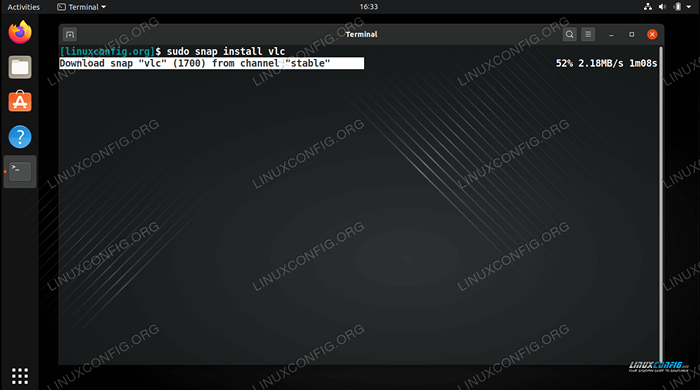
- 3674
- 460
- Clara Nguyen
Le gestionnaire de packages Snap, connu sous le nom snapd, est une fonctionnalité relativement nouvelle de l'écosystème Linux. Il permet à un utilisateur d'installer des packages SNAP, appelés Snaps, à travers une large gamme de distributions et de versions Linux. Cela fonctionne différemment de la méthode traditionnelle d'installation de packages via un gestionnaire de packages comme APT, le cas échéant, les applications sont emballées et installées dans le cadre du système d'exploitation.
Les clichés sont autonomes et exécutés dans un bac à sable, ce qui rend les nouveaux logiciels assez sûrs à installer. Les snaps peuvent être navigués et installés à partir de la boutique de l'App Snapcraft. SNAP donne aux développeurs un moyen facile de pousser les mises à jour de leurs applications, ainsi que des données d'utilisation pour les aider à s'améliorer.
Les versions plus récentes d'Ubuntu devraient déjà avoir un SNAP activé, car Canonical a développé la fonctionnalité et l'a d'abord introduit sur leur propre distribution. Il est également disponible pour la plupart des autres distributions Linux, mais doit être installé en premier.
Dans ce guide, nous vous montrerons comment installer le gestionnaire de packages Snap, Snapd, sur tous les principaux systèmes Linux. Nous montrerons également comment commencer à rechercher le magasin Snap et à installer ou à retirer des clichés de votre système.
Dans ce tutoriel, vous apprendrez:
- Comment activer le gestionnaire de packages SNAP sur toutes les principales distros Linux
- Comment installer et désinstaller des packages instantanés (snaps)
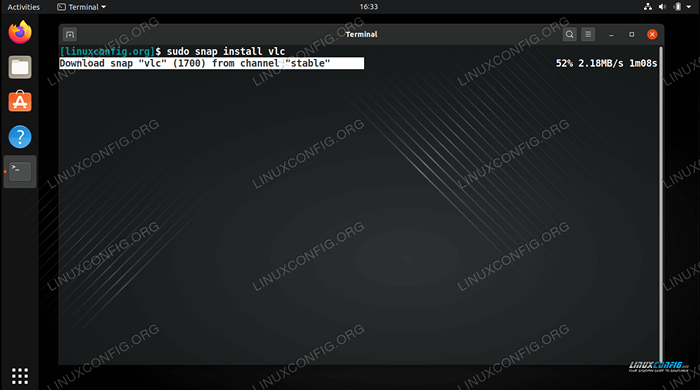 Installation d'un package instantané sur Linux
Installation d'un package instantané sur Linux | Catégorie | Exigences, conventions ou version logicielle utilisée |
|---|---|
| Système | Toute distribution Linux |
| Logiciel | Instantané |
| Autre | Accès privilégié à votre système Linux en tant que racine ou via le Sudo commande. |
| Conventions | # - Exige que les commandes Linux soient exécutées avec des privilèges racine soit directement en tant qu'utilisateur racine, soit par l'utilisation de Sudo commande$ - Exige que les commandes Linux soient exécutées en tant qu'utilisateur non privilégié régulier |
Installez le gestionnaire de packages SNAP
Utilisez les instructions suivantes pour activer SNAP sur la distribution que vous exécutez. Une fois le SNAP installé, vous pouvez commencer à l'utiliser pour installer des snaps (packages SNAP). Ubuntu et la plupart des dérivés devraient déjà avoir un instant.
Installez un instantané sur Debian, Ubuntu et Linux Mint
Ouvrez un terminal et utilisez les commandes suivantes pour installer un instantané sur Debian, Ubuntu, Linux Mint, Kali et d'autres dérivés.
$ sudo apt update $ sudo apt install snapd
Installez un instantané sur Fedora
Ouvrez un terminal et utilisez la commande suivante pour installer un instantané sur Fedora.
$ sudo dnf installer snapd
Installer un instantané sur Centos
Ouvrez un terminal et utilisez les commandes suivantes pour installer un instantané sur CentOS.
$ sudo dnf installer ePEL-Release $ sudo dnf mise à niveau $ sudo yum installer snapd $ sudo systemctl activer --now snapd.prise
Installez un instantané sur Red Hat
Ouvrez un terminal et utilisez les commandes suivantes pour installer un instantané sur Red Hat.
$ sudo dnf installer https: // dl.fedoraproject.org / pub / epel / epel-libérer lest-8.noarch.RPM $ sudo dnf mise à niveau $ sudo yum installer snapd $ sudo systemctl activer --now snapd.prise
Installez un instantané sur Arch Linux
Ouvrez un terminal et utilisez les commandes suivantes pour installer un instantané sur Arch Linux, en utilisant l'AUR.
$ git clone https: // aur.Archlinux.org / snapd.git $ cd snapd $ makepkg -si $ sudo systemctl activer --now snapd.prise
Installer un instantané sur Manjaro
Ouvrez un terminal et utilisez les commandes suivantes pour installer un instantané sur Manjaro.
$ sudo pacman -s snapd $ sudo systemctl activer --now snapd.prise
Utilisation du gestionnaire de packages Snap pour installer ou supprimer des snaps
Avant de continuer, la documentation SNAP officielle recommande également de redémarrer votre système après une installation réussie de SNAP. Cela garantira que les chemins de SNAP sont mis à jour correctement. Une fois que vous avez terminé l'installation de Snap et avez redémarré, rejoignez-nous à nouveau pour cette section sur l'installation et la suppression des snaps.
Comme mentionné précédemment, vous pouvez utiliser le site Web de Snap pour parcourir les logiciels à installer. Vous pouvez également utiliser la ligne de commande pour parcourir ou rechercher des packages.
$ Snap Find
Cette commande renvoie une liste des applications les plus populaires.
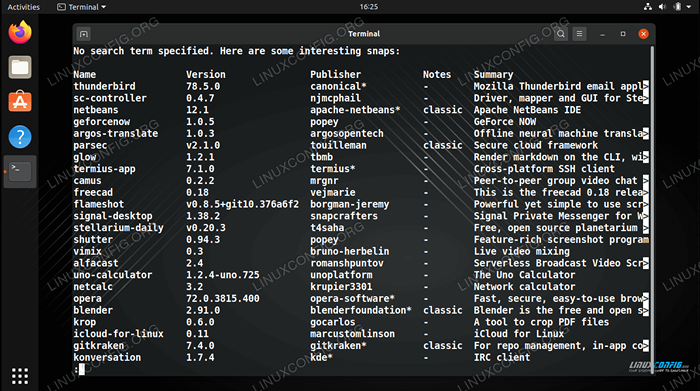 SNAP Find Sortie, montrant les applications les plus populaires de l'App Store
SNAP Find Sortie, montrant les applications les plus populaires de l'App Store Vous pouvez également rechercher une application spécifique, comme dans l'exemple suivant où nous recherchons le client de messagerie Thunderbird.
$ snap trouver Thunderbird
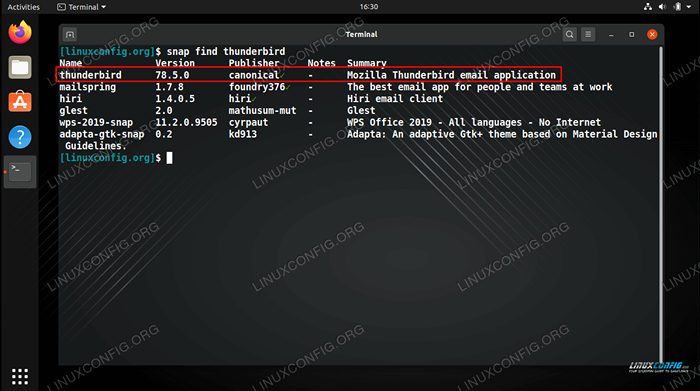 Recherche d'une application particulière par nom
Recherche d'une application particulière par nom Une fois que vous connaissez le nom de l'application que vous souhaitez installer, vous pouvez utiliser la syntaxe de commande suivante pour l'installer. Prenez cet exemple où nous installons le lecteur multimédia VLC.
$ sudo snap installer vlc
Votre application sélectionnée sera ensuite téléchargée et installée.
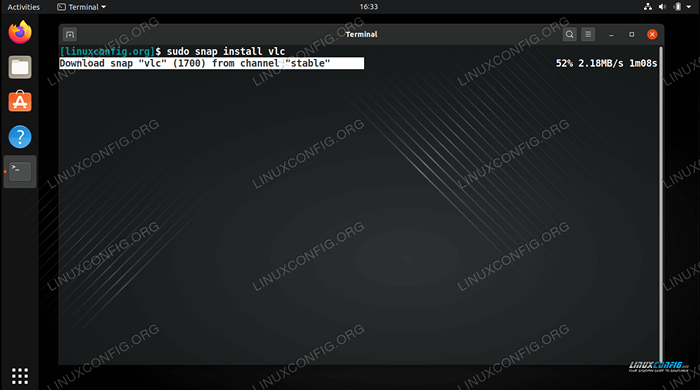 Installation du package SNAP VLC
Installation du package SNAP VLC Si vous décidez de supprimer l'application plus tard, utilisez la syntaxe de commande suivante.
$ sudo snap supprimer VLC
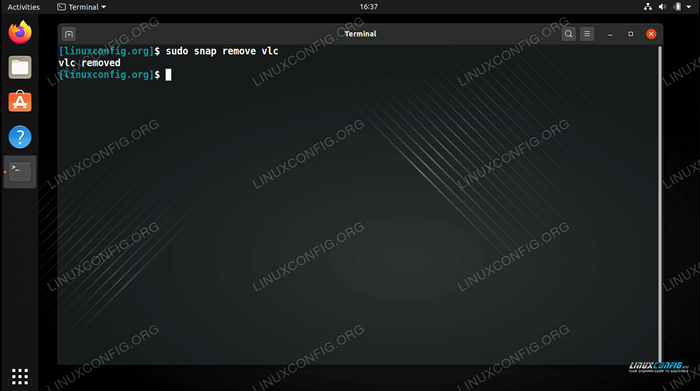 Supprimer un package instantané
Supprimer un package instantané Conclusion
Dans ce guide, nous avons vu comment activer le gestionnaire de packages Snap sur toutes les distributions Linux prises en charge et leurs dérivés. Nous avons également appris à utiliser Snap pour parcourir et rechercher des applications, ainsi que les installations et les supprimer. Vous pouvez désormais utiliser Snap pour installer l'une des applications disponibles dans le SNAP App Store toujours croissant.
Tutoriels Linux connexes:
- Choses à installer sur Ubuntu 20.04
- Une introduction à l'automatisation Linux, des outils et des techniques
- Choses à faire après l'installation d'Ubuntu 20.04 Focal Fossa Linux
- Meilleure distribution Linux pour les développeurs
- Snapd Service non reconnu: Solution
- Choses à installer sur Ubuntu 22.04
- Téléchargement Linux
- Choses à faire après l'installation d'Ubuntu 22.04 Jammy Jellyfish…
- Linux peut-il obtenir des virus? Exploration de la vulnérabilité de Linux…
- Comment installer et utiliser des snaps sur Fedora

